随着科技的发展,U盘已经成为我们日常生活和工作中必不可少的设备之一。然而,有时我们可能会遇到电脑无法识别U盘的问题,这给我们的使用带来了一定的困扰。本文将为大家介绍一些解决电脑无法识别U盘的方法,希望能帮助大家解决这一问题。
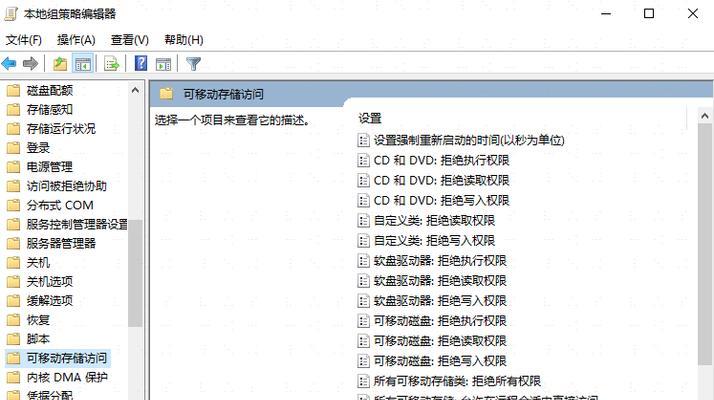
1.检查U盘连接:确保U盘正确连接到电脑的USB接口

-插拔U盘:如果U盘不能被识别,可以尝试将其拔出再重新插入电脑的USB接口
-更换USB接口:有时候USB接口可能存在问题,可以尝试将U盘插入其他可用的USB接口
2.检查U盘状态:确定U盘是否受损或存在其他问题
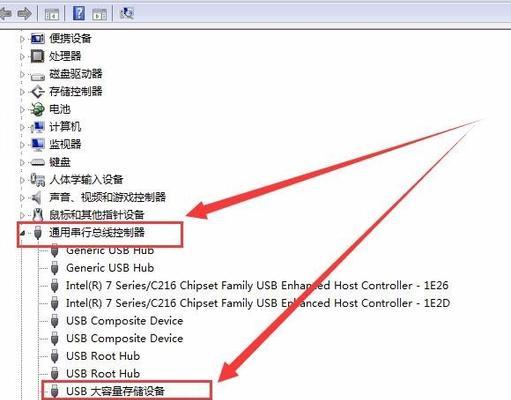
-检查物理损坏:检查U盘外观是否有明显损坏,如刮擦、变形等
-使用其他设备测试:将U盘连接到其他设备(如其他电脑或笔记本电脑)上,确认是否可以被正常识别
3.更新驱动程序:确保电脑有最新的驱动程序
-打开设备管理器:在开始菜单中搜索“设备管理器”并打开
-展开“通用串行总线控制器”选项:找到该选项并展开
-更新驱动程序:右键点击U盘所在的USB端口,选择“更新驱动程序”,选择自动更新或手动下载最新驱动程序
4.检查文件系统格式:确保U盘的文件系统与电脑兼容
-格式化U盘:可以尝试将U盘进行格式化,选择兼容于电脑的文件系统,如FAT32或NTFS
-转换文件系统:如果U盘当前为FAT32格式,可以尝试将其转换为NTFS格式,或者反之
5.使用磁盘管理工具:对U盘进行修复和分区
-打开磁盘管理工具:在开始菜单中搜索“磁盘管理”并打开
-修复U盘:找到U盘所在的磁盘,在其上右键点击,选择“修复卷”
-分区U盘:如果U盘未分区,可以尝试对其进行分区,以便更好地被电脑识别
6.检查安全软件设置:某些安全软件可能会阻止U盘的识别
-关闭安全软件:临时关闭防火墙、杀毒软件等安全软件,然后再插入U盘进行尝试
-修改安全软件设置:在安全软件设置中,添加U盘为可信任设备,允许其被识别和访问
7.更新操作系统:确保电脑使用最新的操作系统版本
-检查更新:在开始菜单中搜索“Windows更新”并打开该选项
-更新系统:检查是否有可用的操作系统更新,如有,及时下载并安装
8.寻求专业帮助:如果以上方法都无效,可以考虑寻求专业技术支持或就近维修服务中心处理
电脑无法识别U盘是一个常见的问题,可能由多种因素引起。本文介绍了一些解决该问题的方法,包括检查U盘连接、检查U盘状态、更新驱动程序、检查文件系统格式、使用磁盘管理工具、检查安全软件设置、更新操作系统以及寻求专业帮助等。希望通过本文的指导能够帮助读者解决电脑无法识别U盘的问题。
标签: #盘无法识别

